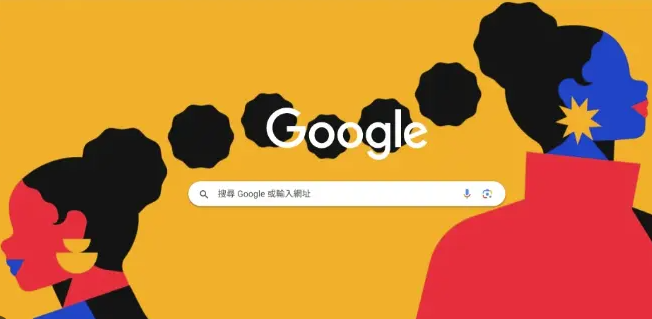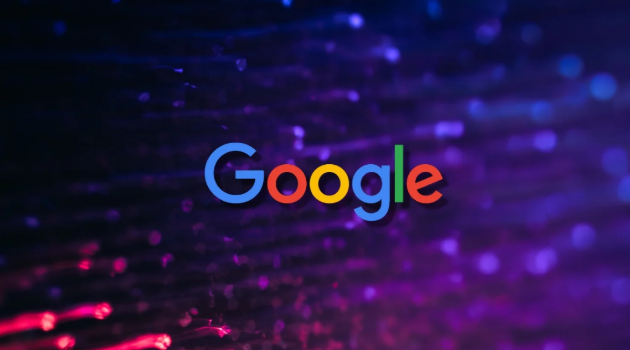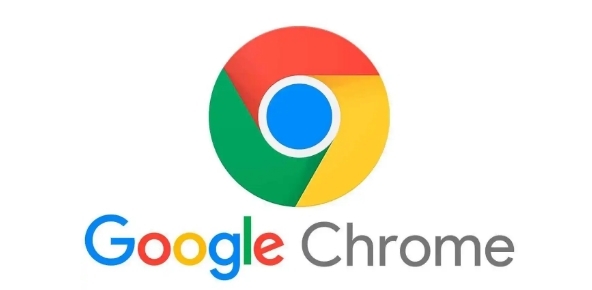当前位置:
首页 >
Google Chrome下载安装后如何导入书签
Google Chrome下载安装后如何导入书签
时间:2025-07-09
来源:谷歌浏览器官网
详情介绍
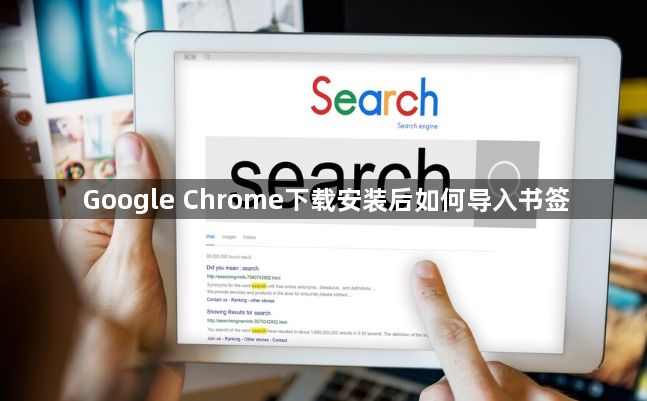
1. 打开浏览器并进入书签管理器:双击桌面上的谷歌浏览器图标,启动浏览器。点击右上角的三个点图标,在下拉菜单中选择“书签”→“书签管理器”。此时会弹出一个包含所有已保存书签的窗口。
2. 选择导入方式:在书签管理器界面,点击右上角的三个点按钮,在弹出的菜单中选择“导入书签”。若之前已将书签导出为HTML文件(如从其他浏览器导出),则在弹出的导入对话框中找到该文件,选中并点击“打开”。若需从其他浏览器直接导入(如Edge、Firefox等),可在导入来源中选择对应浏览器,按提示操作即可。
3. 确认导入结果:系统会自动读取文件中的书签信息,并在导入完成后显示“已导入”提示。返回书签管理器,新导入的书签会显示在“已导入”文件夹中,可展开查看具体内容。若遇到重复书签,浏览器会提示是否覆盖,根据需求选择即可。
4. 调整书签位置:拖动“已导入”文件夹至左侧书签栏中合适的位置,方便后续访问。若需合并到现有文件夹,可直接将书签拖拽到目标文件夹内。
5. 验证书签链接:随机点击几个导入的书签,确保链接能正常跳转,避免因文件损坏或格式问题导致失效。
继续阅读